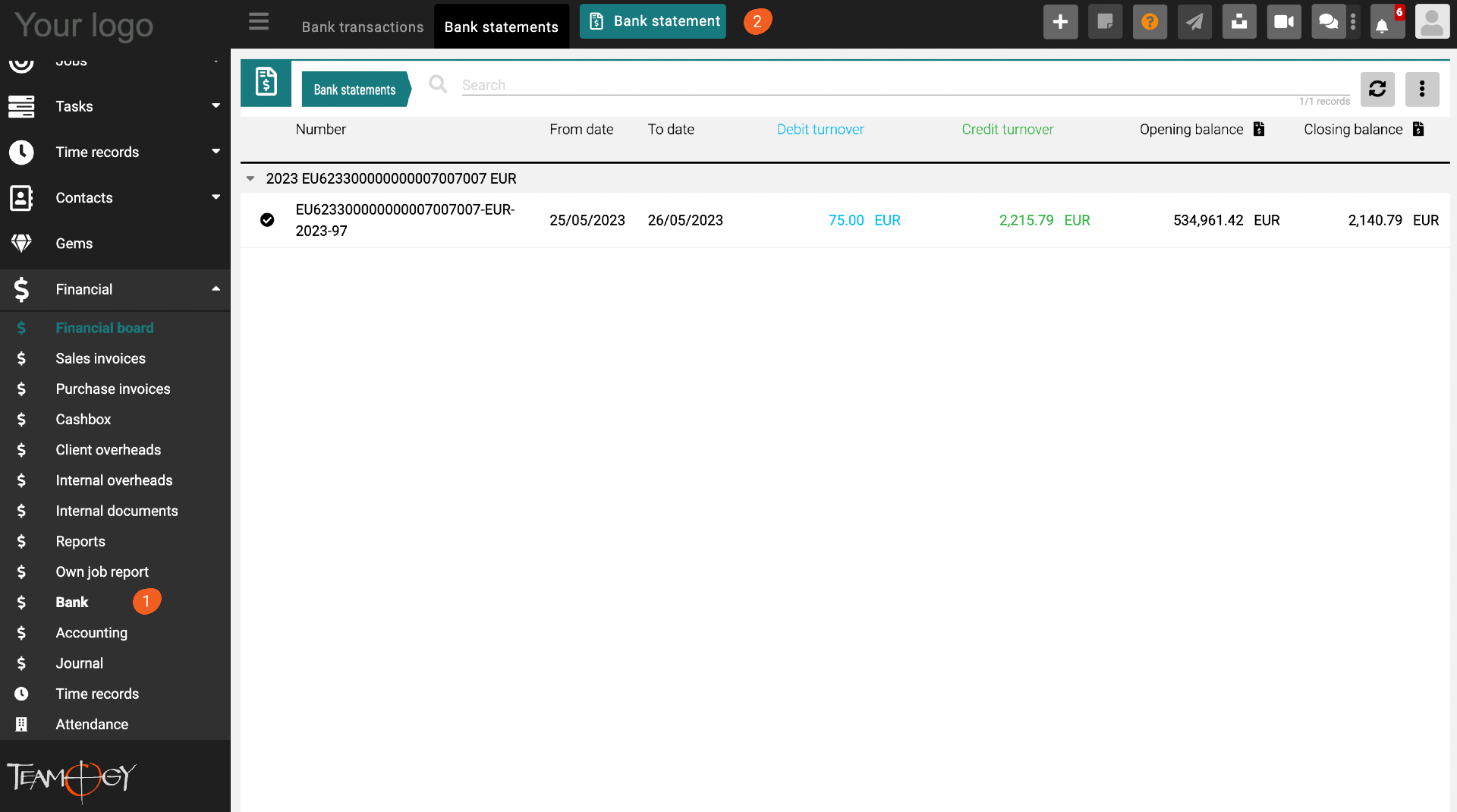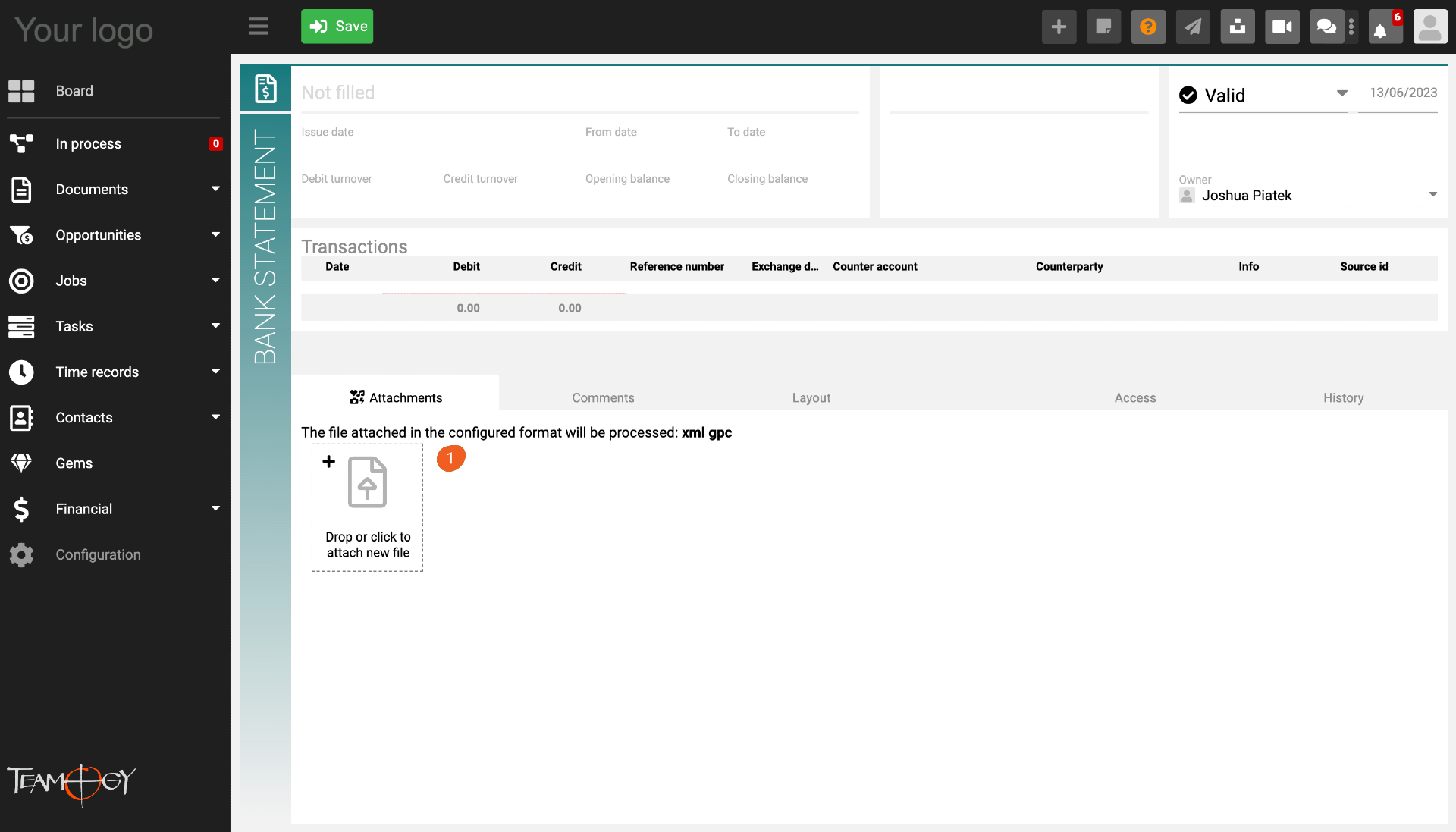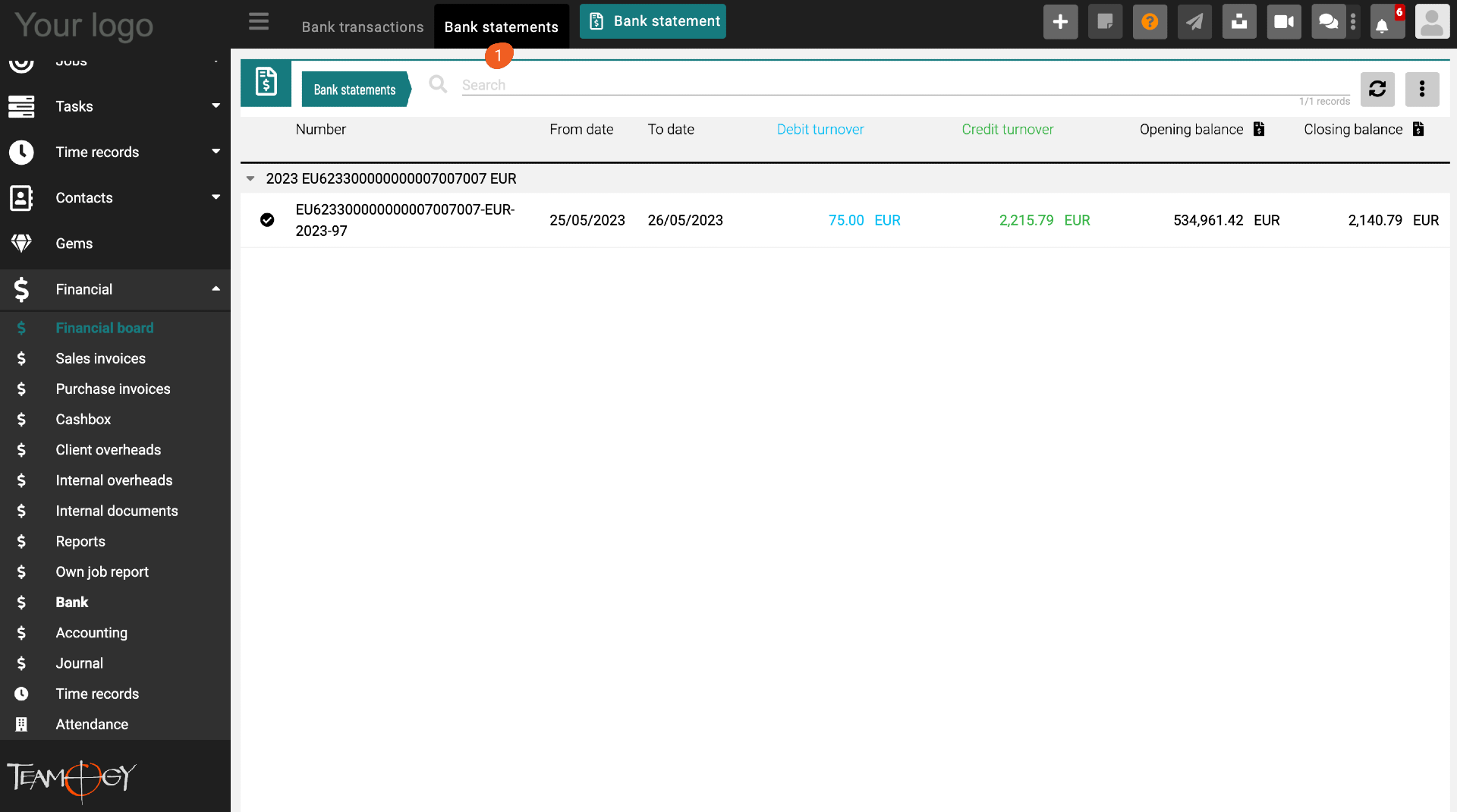Jak importovat bankovní výpisy do Teamogy
V sekci Banka (1) stiskněte tlačítko Bankovní výpisy (2).
Vyberte uložený bankovní výpis v podporovaném formátu a připojte ho:
Poté, co vyberete bankovní výpis, tak chvíli počkejte, až se zobrazí jednotlivé transakce výpisu přímo v Teamogy:
V hlavičce výpisu jsou obsaženy obecné informace:
- Číslo bankovního výpisu (1)
- Datum vzniku výpisu (2)
- Období, za který je výpis vygenerován (3)
- Suma výdajů (4)
- Suma příjmů (5)
- Počáteční zůstatek (6)
- Konečný zůstatek (7)
Dále u každé transakce vidíte, zda se jedná o kredit (zelený řádek) nebo debit (modrý řádek), referenční číslo, datum, protistrana a případně popis transakce.
Každá bankovní transakce má již z banky přidělené své ID transakce. Pokud dojde k navstupování výpisu, jehož transakce nebyly v Teamogy ještě vygenerovány, dojde k jejich vygenerování. Pokud daný výpis obsahuje transakce, jejichž ID již byla již v Teamogy vygenerována, dojde k odmítnutí takového výpisu. Nedojde tak k duplicitnímu importu transakcí.
V záložce Bankovní výpisy (1) jsou seřazené všechny importované bankovní výpisy dle data a dle účtu, ke kterému patří. Zvlášť se zobrazují výpisy v domácí a zahraniční měně.
Ozvěte se nám
Pokud máte stále problémy nebo potřebujete pomoc, neváhejte kontaktovat Teamogy support. Můžete použít online chat (uvnitř Teamogy nebo kdekoli na www.Teamogy.com v dolním pravém rohu) a dostanete rychlou odpověď.